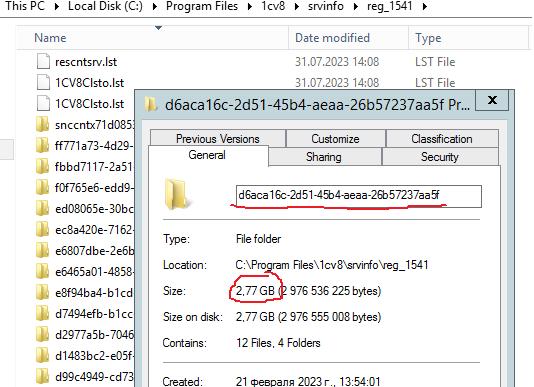
Содержание
Как известно, начиная платформы 1С 8.3, все версии платформы находятся в одном общем каталоге:
- Для 32-х разрядной версии — «C:Program Files (x86)1cv8»
- Для 64-х разрядной версии — «C:Program Files1cv8»
Собственно, в 1С 8.2 они тоже были в одном, только он назывался по другому «1cv82». До 1С 8.2 новая версия платформы устанавливалась поверх старой. Отдельная подпапка для новой версии не создавалась.
Если же установлен сервер 1С Предприятие, его настройки находятся рабочем каталоге сервера, в этой же общей папке в каталоге «srvinfo» (при необходимости можно перенести эти данные в любое другое место). Соответственно, при установке новой версии 8.3, в папке «1cv8» появляется новая подпапка с номером новой версии, а все настройки сервера используются те же, из папки «srvinfo». При этом, не происходит установка нового экземпляра службы сервера.
Примечание. При необходимости, можно создать и использовать параллельно несколько версий службы сервера 1С 8.3 на одном компьютере. Для этого необходимо воспользоваться командной строкой и создать новую службу вручную. Потребуется указать новые рабочие порты и путь к рабочему каталогу нового экземпляра сервера «srvinfo».
Пример создания новой службы сервера из командной строки:
@echo offset SrvUserName=».USR1CV8″ set SrvUserPwd=»********» set SrvcName=»1C:Enterprise 8.3 Server Agent 2″ set BinPath=»»C:Program Files (x86)1cv88.3.14.1630in agent.exe» -srvc -agent -regport 2541 -port 2540 -range 2560:2591 -d «D:1c_srvinfo»» set Desctiption=»1C:Enterprise 8.3 Server Agent 2″ sc delete %SrvcName% sc create %SrvcName% binPath= %BinPath% start= auto obj= %SrvUserName% password= %SrvUserPwd% displayname= %Desctiption% depend= Dnscache/Tcpip/lanmanworkstation/lanmanserversc start %SrvcName%
Однако, если необходимо не только установить новую версию сервера 1С, а, дополнительно перейти с 32-х разрядной версии на 64-х разрядную, путь нахождения программных файлов изменится. Новая версия сервера будет установлена параллельно текущей.
Как известно, журналы регистрации для серверных баз 1С находятся в рабочем каталоге сервера «srvinfo». Соответственно, при переходе на 64-х разрядную версию сервера, будут созданы новые журналы, вместе с новым экземпляром сервера. Информация из старых журналов регистрации будет потеряна. Если данные журналов регистрации часто используются администраторами и пользователями информационных баз, это является проблемой.
Собственно, в этой статье, я даю инструкцию по переходу на 64-х разрядную версию сервера 1С с сохранением данных журналов регистрации информационных баз, которые использовались при работе 32-х разрядной версии сервера.
Примечание. Если служба сервера регистрируется вручную, а не автоматически при установке платформы, и путь к рабочему каталогу сервера отличается от стандартного, можно при регистрации службы 64-х разрядного сервера указать каталог 32-х разрядного сервера. В этом случае переносить ничего не нужно и данные журналов регистрации будут доступны при работе с 64-х разрядным сервером.
Порядок действий для перехода на 64-х разрядный сервер 1С
Останавливаем и отключаем службу агента 32 разрядного сервера. Это можно сделать из командной строки или из списка рабочих служб сервера:
Устанавливаем 1С платформу 64 (сервер и все необходимые компоненты), при установке необходимо не забыть указать пароль для существующего пользователя USR1CV8.
После успешной установки необходимо проверить запуск службы агента 64 разрядного сервера.
Далее пробуем запустить консоль кластера серверов 1С для 64-х разрядной версии. В случае, если консоль не запускается, регистрируем необходимую библиотеку dll:
Или из командной строки:
C:Program Files1cv88.3.14.1630inRegMSC.cmd
Выполняем перегрузку сервера (на всякий случай).
Опять запускаем консоль кластера серверов, открываем локальный кластер — список информационных баз пустой:
Закрываем консоль кластера и останавливаем службу агента 1С сервера.
Переносим информацию об информационных базах из файлов «1CV8Clst.lst» и «1CV8Clsto.lst», расположенных в рабочем каталоге 32-х разрядного сервера:
C:Program Files (x86)1cv8srvinfo
eg_1541
в аналогичные файлы в рабочем каталоге 64-х разрядного сервера:
C:Program Files1cv8srvinfo
eg_1541
Примечание. Если рабочие каталоги старого и нового серверов отличаются от стандартных, используем именно их. Посмотреть какой каталог использует текущая служба сервера, можно в консоли служб сервера:
Заменяем фрагмент:
},0,0,0}, {0},
Заменяем на:
},0,0,0}, {,}
Далее, переносим все папки из каталога 32-х разрядного сервера:
C:Program Files (x86)1cv8srvinfo
eg_1541
в каталог 64-х разрядного сервера:
C:Program Files1cv8srvinfo
eg_1541
Кроме папки, имя которой начинается с «snccntx» — ее не переносим.
Внимание. Папки требуется именно переносить, чтобы также перенеслись все права, установленные для них. При копировании права могут не перенестись и потребуется их назначать вручную.
Далее, запускаем консоль кластеров 1С x64 и проверяем наличие всех информационных баз:
Пробуем открыть любую базу на сервере.
Изменение настроек для корректной работы web сервера
Если базы данных опубликованы на web сервере, необходимо изменить его настройки. Рассмотрим на примере использования web сервера IIS.
Меняем исполняемый файл для обработчика «1C Web-service Extension», в разделе «Сопоставление обработчиков» опубликованных информационных баз. Изменяем путь к скрипту «wsisapi.dll», на аналогичный путь из папки «bin» 64-х разрядной версии платформы:
Примечание. В последних версиях платформы 1С 8.3 сопоставление обработчиков изменяется автоматически при перепубликации информационной базы. Необходимости делать это в ручную нет.
Так как разрешения для запуска 32 разрядных расширений уже не нужны, то меняем в настройке IIS:
Пулы приложений -> DefaultAppPool -> Дополнительные параметры -> Разрешены 32-разрядные приложения -> на «false».
Выполняем повторную публикацию всех информационных баз на web сервере из конфигураторов системы:
Внимание. Для публикации и перепубликации баз данных на web сервере необходимо запускать конфигуратор 1С с правами администратора.
Пробуем открыть информационные базы через web, используя тонкий клиент или браузер.
Спасибо за внимание, если статья оказалась полезной не забывайте поставить звездочку J
На сервере 1С со временем увеличивается в размерах папка
reg_1541, содержащая журналы регистрации 1С. Расположена эта папка в директории С:\Program Files\1cv82\srvinfo. И как следствие может возникнуть проблема свободного пространства на системном жестком диске. Чтобы избежать роста папки srvinfo необходимо периодически очищать журнал регистрации 1С.
Удаление неиспользуемых журналов регистрации из папки Srvinfo
В журнале регистрации фиксируется все изменения объектов баз 1С — документы, справочники, регистры и т.д.
Для каждой базы данных 1С существует своя директория хранения журнала регистрации и выглядит она таким образом:
C:\Program Files\1cv8\srvinfo\\\1Cv8Log
Папка <Имя кластера сервера> по-умолчанию называется reg_1541.
После удаления базы данных с сервера 1С папка журнала регистрации не удаляется из Srvinfo. Поэтому из множества папок в
Srvinfo могут находиться и те, которые давно не используются и просто занимают место на жестком диске.
Вычислить эти папки можно открыв файл 1CV8Clst.lst, который находится так же в reg_1541.
Копируем <Идентификатор базы на сервере> из папки Srvinfo и ищем в файле 1CV8Clst.lst. Если идентификатор в файле не найден, то папку можно удалять.
1CV8Clst.lst
В директории Srvinfo находится папка с названием вида snccntx+<Идентификатор базы на сервере>. Эта папка содержит сеансовые данные и ее лучше не удалять без необходимости т.к. много места она не занимает.
Настройка и очистка журнала регистрации 1С
Запускаем 1С в режиме конфигуратора и переходим в меню «Администрирование/Настройка журнала регистрации»
настройка журнала регистрации 1С
В настройках журнала регистрации можно выбрать какие события будут регистрироваться:
Ошибки — информация о сбоях
Предупреждения — важные уведомления, не ошибки
Информация — все изменения базы данных
Примечания — все остальные уведомления
Для очистки журнала регистрации нажимаем кнопку «Сократить»
очистка журнала регистрации 1С
Здесь можно будет увидеть диапазон дат, за который хранятся данные.
В поле «Удалить события до:» выбираем дату до который будем очищать журнал регистрации.
Удаляемые события рекомендуется записать в файл, чтобы при необходимости можно было их восстановить
Автоматизация процесса очистки журнала регистрации
Автоматизация процесса через командную строку Windows выглядит таким образом:
«\1cv8.exe» CONFIG /Out /ReduceEventLogSize -saveAs
— строка подключения к информационной базе. Т.к. речь идёт о серверном варианте, эта строка будет иметь вид «/S /N /P». Пользователь должен иметь право администрирования.
— путь к файлу, в котором будут сохранены сообщения системы при выполнении этой операции.
— дата, по которую будет укорочен журнал регистрации в формате yyyy-mm-dd
— путь к файлу в формате *.elf, к которым можно будет обратиться в случае необходимости проводить расследования давних операций с информационной базой.
Операцию необходимо выполнять когда нет активных подключений к базе 1С.
Образец скрипта для PowerShell
# # backup & shrink 1c logs # param ( $1cexe = «C:\Program Files (x86)\1cv82\8.2.15.319\bin\1cv8.exe», $1cbase = «srvrname\ibname», $1cuser = «username», $1cupassword = «password», $1coperlog = «s:\logs\1cshrink.txt», $1cdaysoflogstore = 7, # (get-date).Date.AddDays(-$1cdaysoflogstore).ToString(«yyyyMMdd») $1clogsarchive = «s:\backup\6months\», # $1clogfilename = $env:COMPUTERNAME.ToLower() + «-1clog-» + ($1cbase.split(«\»)) + «-» + (get-date).Date.ToString(«yyyyMMdd») + «.elf» ) $1clog = $1clogsarchive + $1clogfilename cmd /c «`»`»$1cexe`» CONFIG `/s$1cbase `/N`»$1cuser`» `/P`»$1cupassword`» `/Out$1coperlog `/ReduceEventLogSize $((get-date).Date.AddDays(-$1cdaysoflogstore).ToString(«yyyy-MM-dd»)) -saveAs`»$1clog`»`»»
Внимание! Данные для подключения к базе 1С обезличены. Необходимо заменить на свои.
Перенос журнала регистрации на другой диск
Чтобы избежать переполнения системного диска файлами журнала регистрации 1С папку SRVINFO можно перенести на другой диск. Выполнить это можно изменив параметры запуска службы «Агент сервера 1С:Предприятия 8.3» в реестре Windows.
редактирование запуска службы «Агент сервера 1С:Предприятия 8.3» в реестре Windows